افزودن حساب ایمیل برای ارسال ایمیل از طریق آیفون و آیپد
نحوه افزودن حساب های ایمیل در آیفون و آیپد
در این مطلب به شما نحوه مدیریت حساب های ایمیل در iOS و ipadOS برای برنامه Mail را آموزش می دهیم. این روزها بیشتر افراد بیش از یک آدرس ایمیل دارند. ممکن است یکی برای تجارت و دیگری برای ایمیل های شخصی، یا دیگری برای پیام های مهم و دیگری برای محتوای خودکار مانند خبرنامه ها داشته باشید. برنامه Mail در آیفون و آیپد به شما امکان می دهد همه آن ها را به هم متصل و یکپارچه کنید. اگر در iOS تازه وارد هستید، آدرس ایمیل تازه دارید یا می خواهید یکی از مواردی را که دیگر از آن استفاده نمی کنید حذف کنید، ما برای کمک به شما اینجا هستیم. ما اضافه کردن حساب های ایمیل، نحوه مدیریت حساب ها را در Mail در آیفون و آیپد به شما نشان خواهیم داد.
افزودن حساب ایمیل برای ارسال ایمیل از طریق آیفون و آیپد
دو روش برای افزودن حساب ایمیل در Mail در iOS وجود دارد. بصورت خودکار و دستی البته ، به طور خودکار انتخاب ارجح است زیرا کار کمتری برای شما دارد. بنابراین ما با این روش شروع خواهیم کرد.
افزودن خودکار حساب ایمیل
اگر از ارائه دهنده ایمیل مانند Google (Gmail) ، Yahoo یا Outlook استفاده می کنید ، می توانید با استفاده از این مراحل حساب ایمیل خود را فقط در چند دقیقه تنظیم کنید:
برنامه settings را در دستگاه خود باز کنید.
در iOS / آیپدOS 13 و بالاتر، Passwords & Accounts را انتخاب کنید.
در iOS / آیپدOS 14 به بعد ، Mail > Accounts را انتخاب کنید.
به سمت پایین پیمایش کنید و روی Add Account ضربه بزنید.
ارائه دهنده ایمیل برای حساب خود را از لیست انتخاب کنید. دستورالعمل های دقیق بسته به نوع حسابی که انتخاب می کنید متفاوت است ، اما شما در مرحله ای وارد شوید که email address و password را وارد کنید.
برای تأیید حساب ایمیل خود ، روی Next ضربه بزنید.
در صورت تمایل ، موارد اضافی را که می خواهید برای حساب استفاده کنید مانند تقویم و مخاطبین انتخاب کنید. روی save ضربه بزنید.
افزودن دستی حساب ایمیل
اگر ارائه دهنده ایمیل شما لیست نشده است، باید حساب خود را به صورت دستی تنظیم کنید. اگرچه این فرایند کمی بیشتر طول می کشد ، اما داشتن تنظیمات مورد نیاز کار دشواری نیست. نحوه کار آن در اینجا است:
برنامه settings را در دستگاه خود باز کنید.
در iOS / آیپدOS 13 و بالاتر، Passwords & Accounts را انتخاب کنید.
در iOS / آیپدOS 14 به بعد، Mail > Accounts را انتخاب کنید.
به سمت پایین پیمایش کنید و روی Add Account ضربه بزنید.
Other را در پایین لیست انتخاب کنید و Add Mail Account را انتخاب کنید.
نام ، آدرس ایمیل ، رمز عبور و به صورت اختیاری توضیحات خود را وارد کنید روی حساب ضربه بزنید.
روی Next ضربه بزنید نوع حساب را در بالا انتخاب کنید (IMAP یا POP) و تنظیمات را وارد کنید. روی Next ضربه بزنید اگر جزئیات درست است و از شما خواسته نمی شود آنها را ویرایش کنید ، روی save ضربه بزنید.
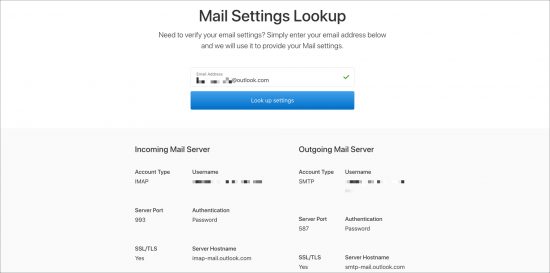
مدیریت تنظیمات MailBox در آیفون و آیپد
برخی از حساب های ایمیل ویژگی های دیگری برای مدیریت صندوق ورودی شما ارائه می دهند. بنابراین پس از راه اندازی حساب خود، حتماً به صفحه جزئیات حساب نگاهی بیندازید. در اینجا چند مثال آورده شده است:
Exchange accounts: شما می توانید Mail Days to Sync بدون محدودیت به یک روز ، هفته یا ماه انتخاب کنید. اگر می خواهید یک پاسخ خودکار ایجاد کنید ، می توانید این گزینه را در صفحه حساب انتخاب کنید.
Outlook accounts: شما می توانید Mail Days to Sync مانند حساب های Exchange انتخاب کنید. بدون محدودیت ، یک روز ، سه روز ، یک هفته ، دو هفته یا یک ماه را انتخاب کنید.
Hotmail accounts: شما چند تنظیم دارید که می توانید برای حساب های Hotmail تنظیم کنید. وقتی این نوع حساب را در لیست انتخاب می کنید، در پایین پنجره بازشو روی Advanced ضربه بزنید. سپس انتخاب کنید که پیام های دور ریخته شده را کجا منتقل کنید ، چه زمانی پیام های حذف شده را حذف کنید و اینکه آیا می خواهید پیام ها را به طور پیش فرض رمزگذاری کنید یا نه.
انتخاب حساب ایمیل پیش فرض
هنگامی که به نامه الکترونیکی در Mail پاسخ می دهید یا آن را هدایت می کنید، حساب ایمیل و آدرس استفاده شده همان حسابی است که ایمیل را در آن دریافت کرده اید. با این حال، هنگام نوشتن ایمیل جدید، ممکن است بخواهید حسابی را برای استفاده به عنوان پیش فرض انتخاب کنید. برای انجام این کار:
Settings را در دستگاه خود باز کرده و Mail را انتخاب کنید.
در پایین صفحه ، در زیر Composing، گزینه Default Account را انتخاب کنید. حساب ایمیل خود را انتخاب کنید می خواهید استفاده کنید این یک علامت چک کنار آن قرار می دهد.
برای بازگشت به پیکان بالا ضربه بزنید و باید حسابی را که انتخاب کرده اید به عنوان حساب پیش فرض ببینید.
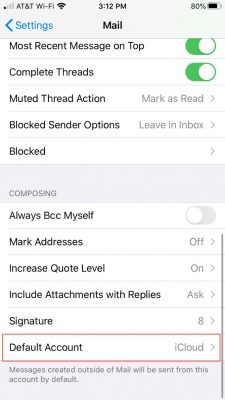
حتی اگر یک حساب پیش فرض تنظیم کرده باشید ، باز هم می توانید آدرس ایمیل را قبل از ارسال پیام تغییر دهید. در پنجره New Message، روی قسمت From ضربه بزنید. سپس لیستی از آدرس های ایمیل حساب خود را مشاهده خواهید کرد. موردی را که می خواهید استفاده کنید انتخاب کنید تا در قسمت From ظاهر شود. برای ادامه نوشتن پیام خود ، روی هر جایی از ایمیل ضربه بزنید.
در صورتی که به اطلاعات بیشتری در این زمینه نیاز دارید یا سوالی برایتان پیش آمده است ، با بخش پشتیبانی پارس گرین به شماره تلفن 02141757000 تماس بگیرید .

